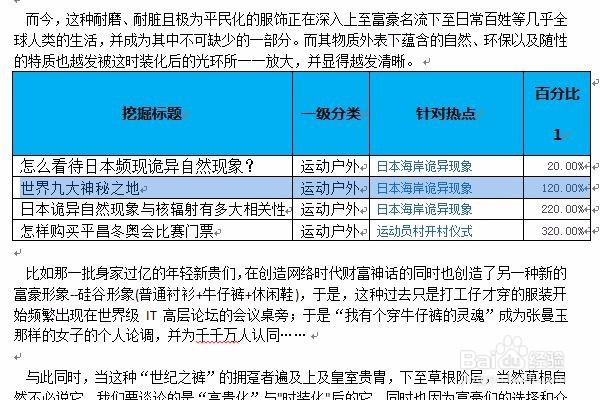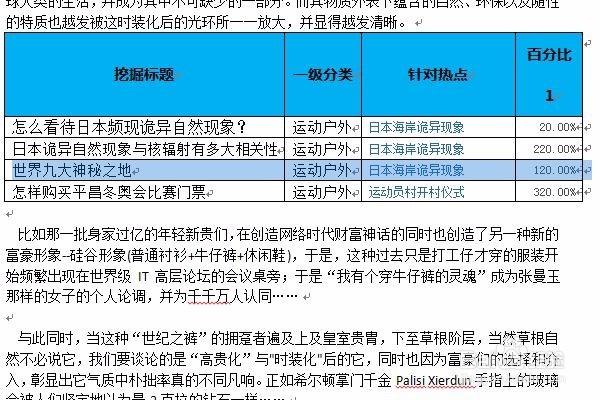1、我们选取一个文件,带有文字图片和表格。

2、我们选取文字,把这段文字移到下一段,我们只要在这段文字的前面双击鼠标把它拉来。

3、在拉篮的状况下,直接用鼠标左键向下拖到第二段的位置即可。
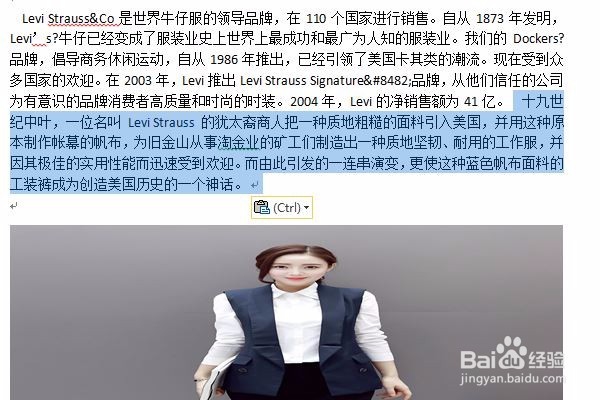
4、同样我们在文字的下面找到图片,然后用鼠标的左键选中图片。然后按住alt shift加向上的箭头,即可把图片向上挪。

5、在word文档中选中表格然后双击,然后用alt+shift+向下拉或向上的都可以,就可以对它进行移动。

6、我们在表格中选取一行,用鼠标拉来,然后按住alt+shift向下键移动按住alt+shift向上键进行移动。也是行之间的移动。